小学生暑假时间计划表怎么做
来源:网络收集 点击: 时间:2024-05-23【导读】:
小学生暑假时间计划表怎么做,下面把Excel制作暑假时间计划表的操作方法分享给大家。品牌型号:联想台式电脑系统版本:Windows10 20H2软件版本:WPS Office 11.1.0.10463方法/步骤1/7分步阅读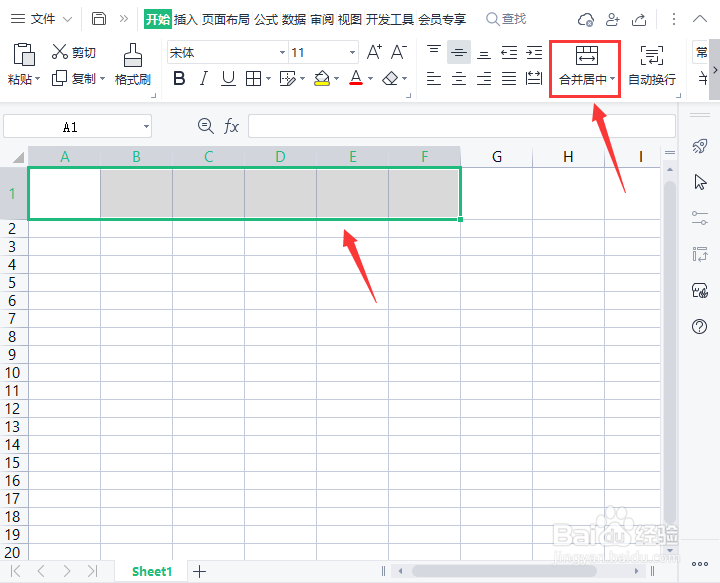 2/7
2/7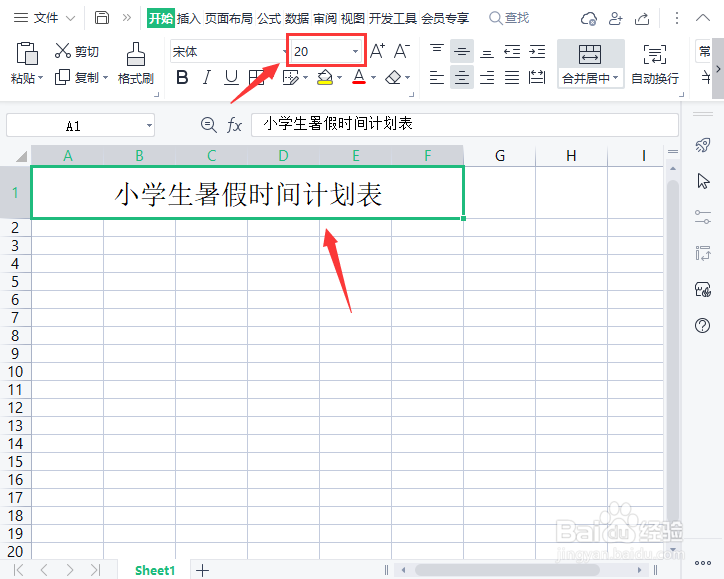 3/7
3/7 4/7
4/7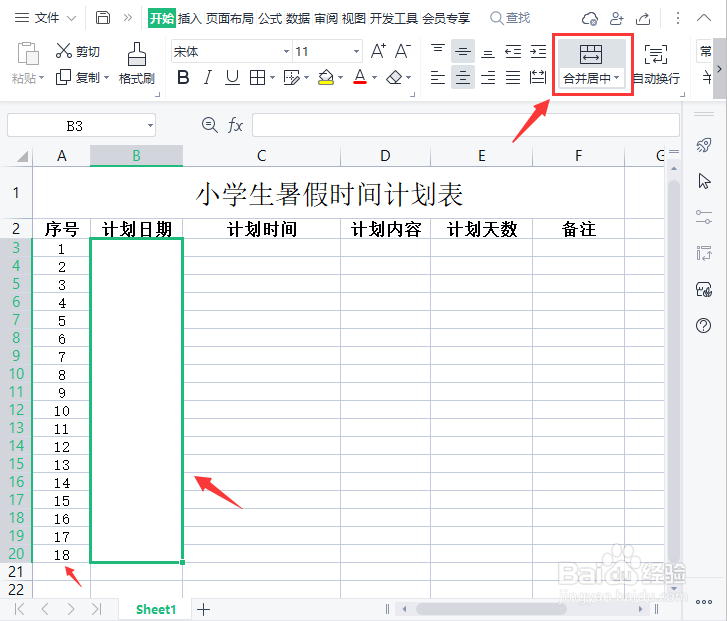 5/7
5/7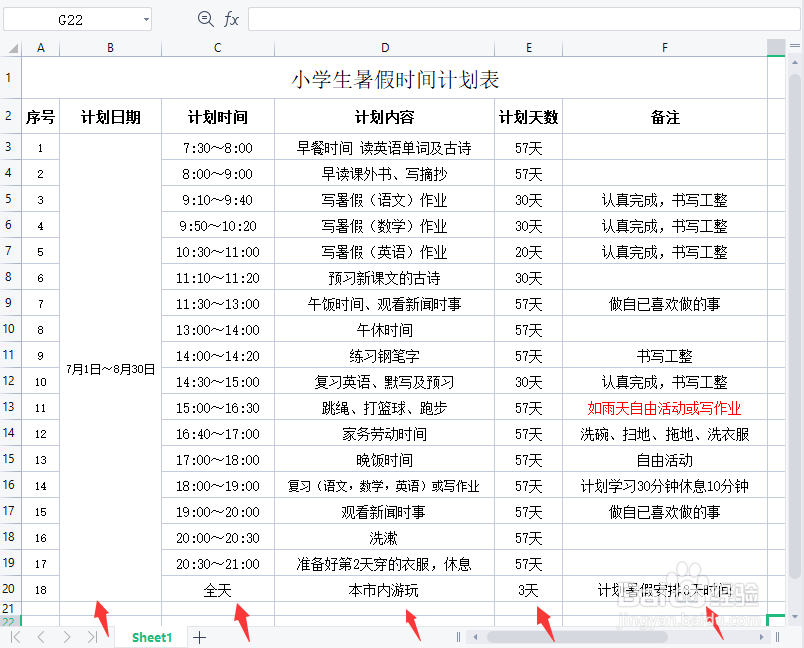 6/7
6/7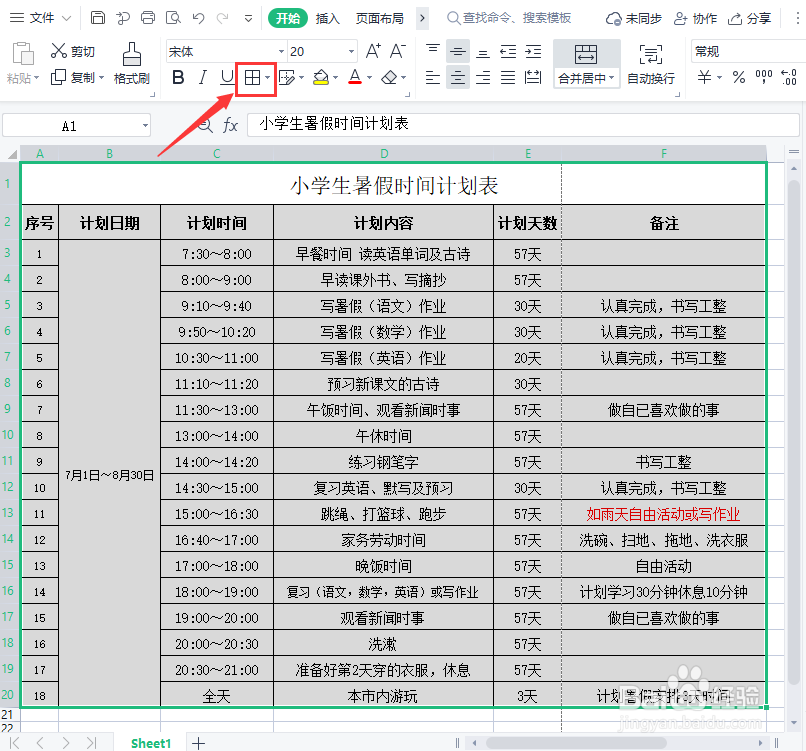 7/7
7/7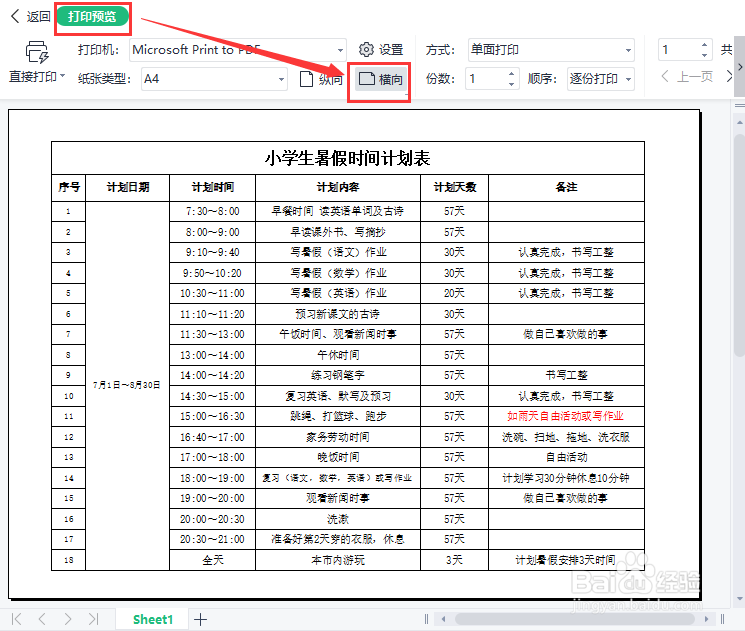
打开Excel表格,把A1-F1合并居中
我们打开Excel表格,然后把A1-F1的6个单元格选中,点击【合并居中】。
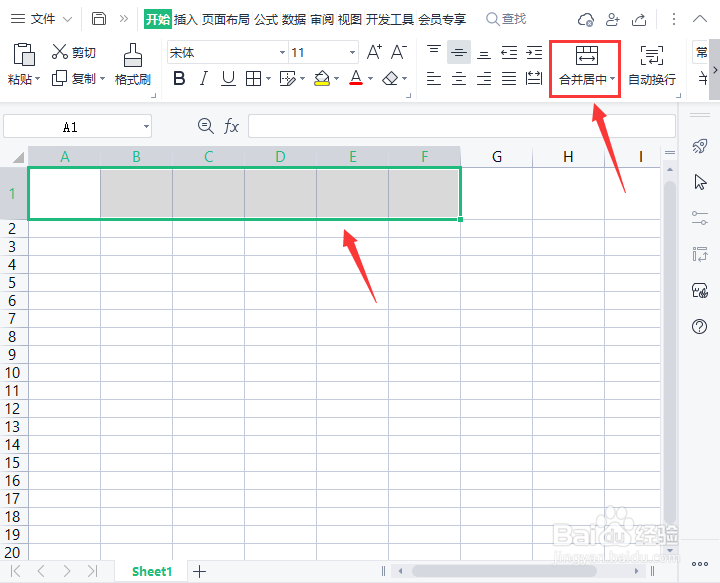 2/7
2/7在合并单元格中输入标题
我们在A1-F1的合并单元格中,输入标题,比如:小学生暑假时间计划表。
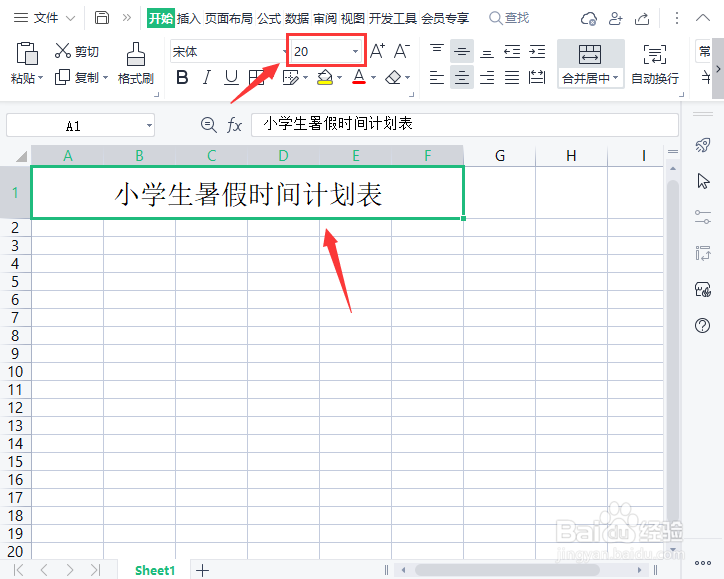 3/7
3/7输入序号、计划日期、计划时间、计划内容,计划天数和备注
接着,我们在A2-F2单元格中,分别输入序号、计划日期、计划时间、计划内容,计划天数和备注。
 4/7
4/7输入序号,把B3-B20单元格合并居中
我们A3-A20单元格中,输入1-18的序号,然后把B3-B20单元格中选中,点击【合并居中】。
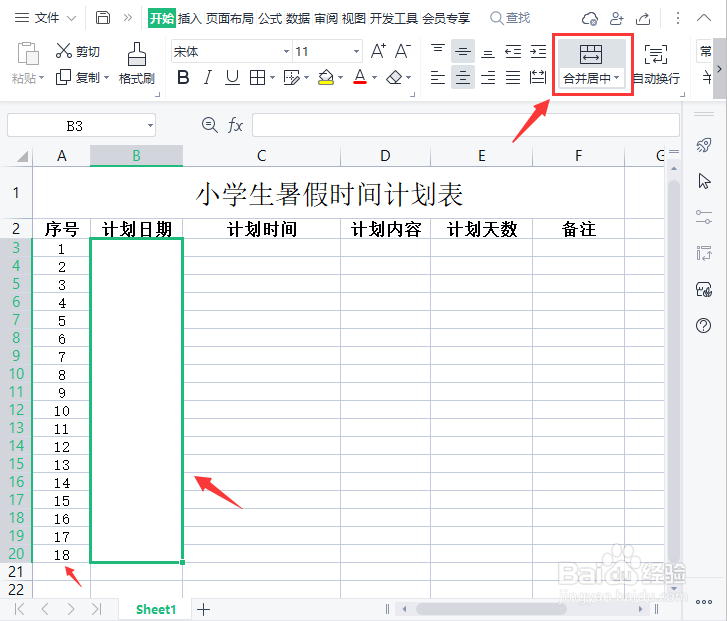 5/7
5/7输入相关内容
接下来,我们分别在计划日期、计划时间、计划内容,计划天数和备注单元格里面输入相关的内容。
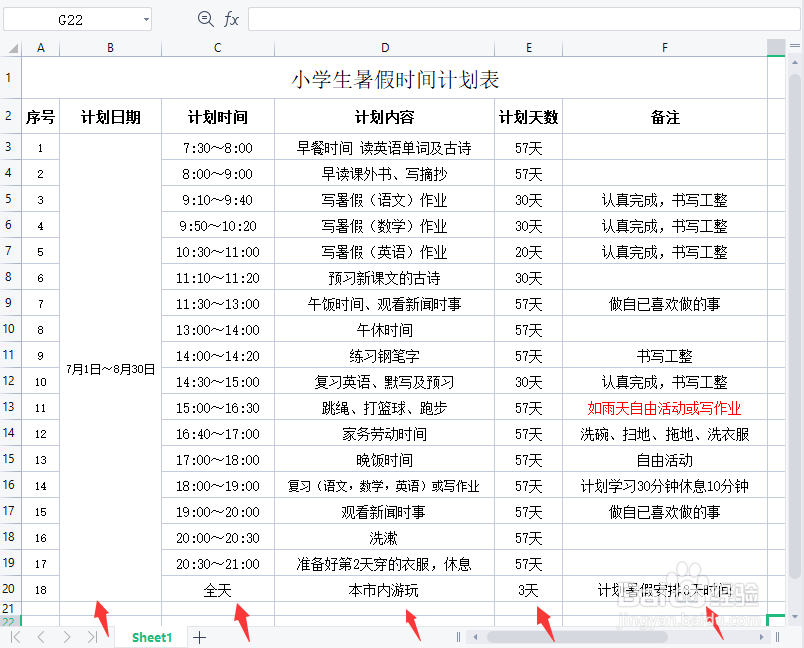 6/7
6/7选中表格内容,添加边框
我们把表格的内容全部选中,在上方点击添加【边框】。
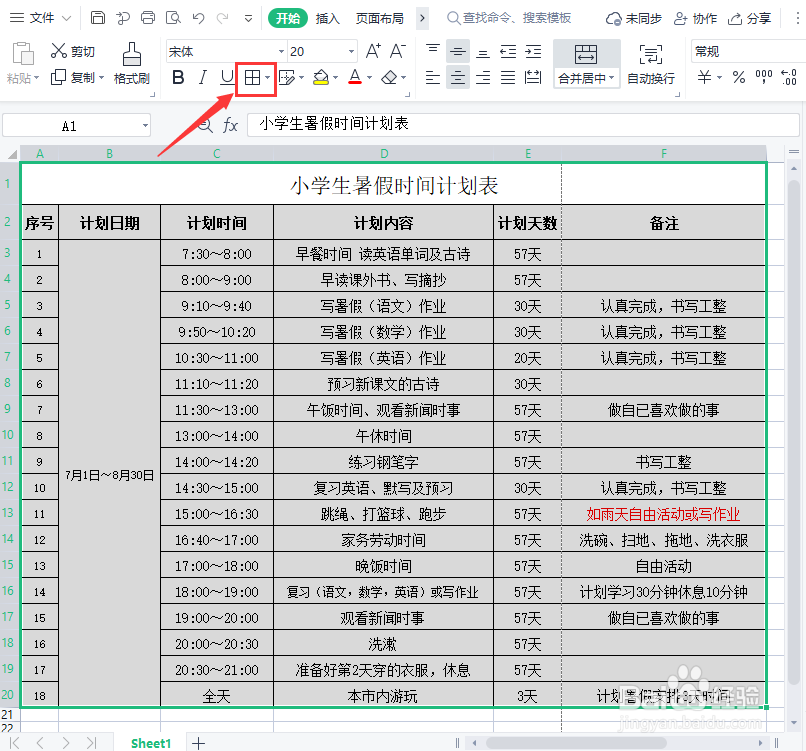 7/7
7/7打印预览-设置为横向
最后,我们在【打印预览】里面,把纸张方向设置为【横向】就完成了。
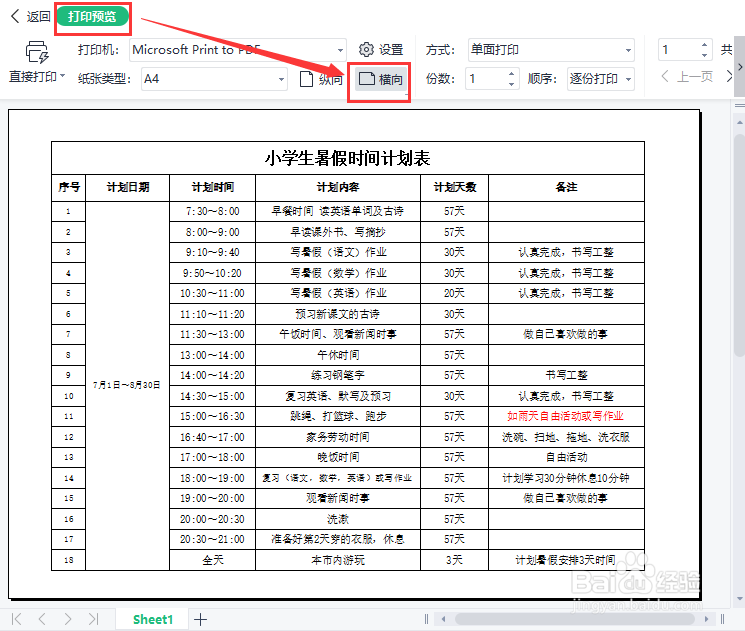
版权声明:
1、本文系转载,版权归原作者所有,旨在传递信息,不代表看本站的观点和立场。
2、本站仅提供信息发布平台,不承担相关法律责任。
3、若侵犯您的版权或隐私,请联系本站管理员删除。
4、文章链接:http://www.1haoku.cn/art_832830.html
 订阅
订阅